Minden felhasználó személyiségre vágyiksaját profilját és annak maximális biztonságát, ehhez azonban tudnia kell, hogyan kell jelszót feltenni a számítógépére (Windows 8). Ma erről beszélünk.
Hogyan lehet jelszót helyezni a számítógépre (Windows 8): mit kell tennem?
Az adatok megbízható védelméhez jelszó szükséges. Az alábbiakban megnézzük, hogyan

Ezután kattintson a nyílra, amelyfelelős az operációs rendszer telepített szolgáltatásaihoz és programjaihoz való áttérésért. Váltunk a "Vezérlőpult" kategóriák megjelenítésére. Kiválasztjuk a "Fiókok, családi biztonság" nevű elemet. Előttünk nyílt a „Beállítások” szakasz, amelyben a „Felhasználói fiókok” -ra fordultunk.
Az ablak közepén található az elem, amely lehetővé teszielmenünk "újabb rekord kezelésére". Előtt megnyit egy ablakot, amelyben kiválasztunk egy fiókot jelszó létrehozásához. Lépjen a "Jelszó létrehozása" elemre. Írja be a jelszót, majd ismételje meg, hogy megbizonyosodjon arról, hogy a tárcsázás helyes-e. Ezután kattintson a "Jelszó létrehozása" elemre. A fiókja aláírásában látható műveletek eredménye. Ezért kitaláltuk, hogyan lehet jelszót helyezni a számítógépre (Windows 8). Az alábbiakban azt tárgyaljuk, hogy mi legyen a tökéletes titkos kombináció.
Hogyan lehet jelszót helyezni a számítógépre (Windows 8): melyiket válasszuk?
Annak érdekében, hogy egy kívülálló nem tudott jelszót szerezni a számítógépéhez, ezt meg kell tennie

Használjon nagybetűket és nagybetűket is.Ne használjon olyan jelszót, amelyet egy kívülálló a brute force módszernek köszönhetően meghatározhat: születési helyét, nevét vagy születésének napját. A kiváló minőségű jelszónak köszönhetően megvédi saját számítógépét az illetéktelen hozzáférés minden típusától.
A rendszergazdák javasolják
Számos javaslat van a szakembertőlrendszergazdák, akik még nagyobb megbízhatóságot nyújtanak a számítógép védelmében. Például azt javasolják, hogy növelje a jelszó méretét 5-8 karakterre.
Ha lehetséges, hogy elfelejti a jelszót, akkor erre van szüksége
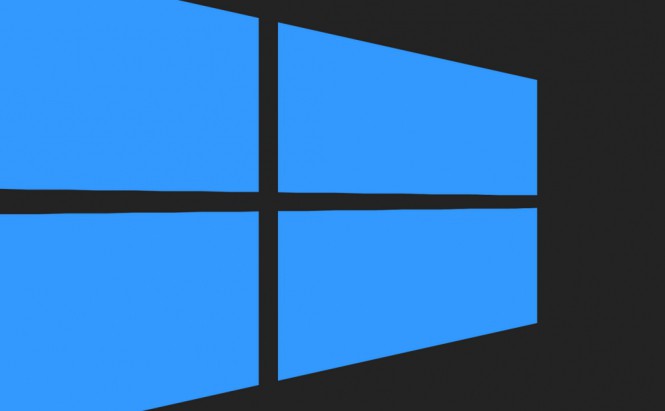
Nem emlékszem
A Microsoft legújabb fejlesztéseiMindig rajongók milliói vannak a világon. Gyakran vannak olyan helyzetek, amikor a felhasználó egyszerűen elfelejtette a jelszót a Windows 8 rendszeren. A probléma megoldásához szerencsére nem szükséges a számítógépet eljuttatni a szolgáltató központ szakembereihez, akik szolgáltatásukért kétszeres díjat fizetnek.
A jelszó mindig eltávolítható, mertEnnek két egyszerű módja van. Fontolja meg, mit tehet maga az operációs rendszer. Felhívjuk figyelmét, hogy ebben az esetben a jelszó-visszaállítási eljárás során a számítógépen elérhető összes felhasználói adat (fotók, dokumentumok és még sok más) törlődik. Ezen felül a korábban telepített programok eltűnnek.
8 egyszerű lépés
Először ellenőrizze, hogy a számítógép csatlakozik-e a hálózathoz. Húzza le az áramról

Látni fogjuk a "Select action" ablakot.Az egérrel rákattintva folytatjuk a "Diagnosztika" részt. A megnyíló menünek köszönhetően a megfelelő elem kiválasztásával visszaállíthatjuk a rendszer eredeti állapotát. Kattintson a „Next” gombra, várjuk a rendszer helyreállításának befejezését. Ha a számítógépen nincs telepítőlemez, a varázsló megköveteli, hogy használja azt a helyreállítási folyamat végrehajtásához.
Néhány perc múlva kattintson a „Csak törlésFiles ”az új menüben. A fenti lépések elvégzése után visszatérünk a rendszer számítógépre történő telepítésének befejezéséhez. Ezért újra létre kell hozni a felhasználói profilt, valamint konfigurálni kell a szükséges programokat és az asztalot.
Második módszer: jelszó-visszaállítási program használata
A jelszó visszaállításához létre kell hozniaindítható flash meghajtó, kiváló asszisztens lesz üzletünkben. Indító flash meghajtó létrehozásakor az adathordozóból származó összes adat megsemmisül. Töltsünk le egy speciális programot az internetről, sok hasonló megoldás létezik.










